🔹Panel de Opciones
🔹¿Qué son los Controles?
Los controles permiten manejar un personaje dentro del juego. El click izquierdo del mouse permite seleccionar objetos del inventario, lanzar hechizos, identificar objetos y personajes en la pantalla de juego, etc.
Mientras que el click derecho sirve para mover objetos dentro del inventario del personaje (sosteniendo el click derecho sobre un objeto lo arrastramos a la ubicación que se quiere) y arrastrar objetos fuera del inventario para tirarlos al piso.
Haciendo click derecho sobre otro personaje veremos una lista con opciones para algunas acciones como "Ignorar", "Invitar party", "Privado", etc.
A continuación se listan las teclas que vienen configuradas por defecto pero las mismas podrán ser modificadas a gusto de cada usuario en el menú de Opciones - Configurar teclas, que abrirá la siguiente ventana:
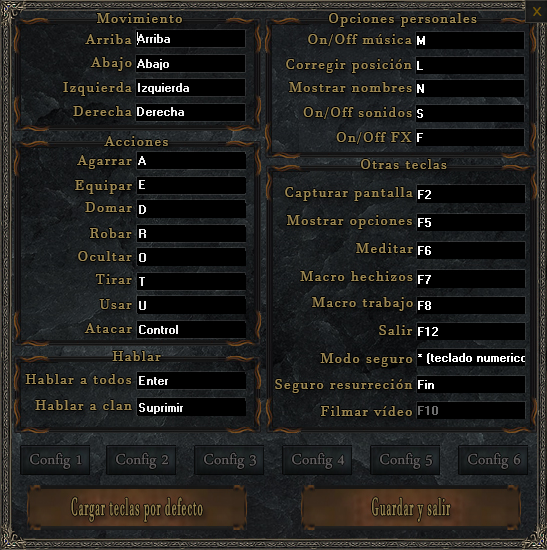
🔹Controles por defecto
Ejemplo: Pulsa CTRL + 1 (Números arriba de las letras) Para cargar la configuración personalizada numero 1 |
🔹Información extra
- Se pueden guardar distintas configuraciones de teclas y cambiar rápidamente entre ellas mediante el atajo
Ejemplo: Pulsa CTRL + 1 (Números arriba de las letras)
Para cargar la configuración personalizada numero 1
- Se pueden utilizar las flechas del pad numérico para mover al personaje.
- Si mantienes presionada una flecha del pad numérico y luego presionas la tecla "Bloq Num" y soltás la flecha, tu personaje mantendrá su movimiento en esa dirección sin necesidad que sigas presionando la flecha.
- En el panel de opciones se encuentra la opción "Sin movimiento al hablar" tal como dice su nombre no nos moveremos al escribir ( configuración útil para quienes juegan desde notebook/netbook o cambian su configuración de teclas para moverse con WASD)